1、NVIDIA系列显卡在win10系统中与SolidWorks的使用设置:1, 查看显卡,测试SolidWorks我的电脑(右键)-属性-设备管理器-显示配适器如图中有两个显卡,其中NVIDIA Geforce GTX 960M是独立显卡(要更换此显卡的驱动)



2、下载驱动精灵,安装驱动精灵


3、 禁用显卡(若查看了有两个显卡,禁用独立显卡)根据步骤1打开设备管理器注意:禁用后分辨率或颜色可能会有变化,是正常情况,后面更换驱动后启用后,就不会有此问题

4、驱动精灵卸载当前驱动打开驱动精灵-立即检测
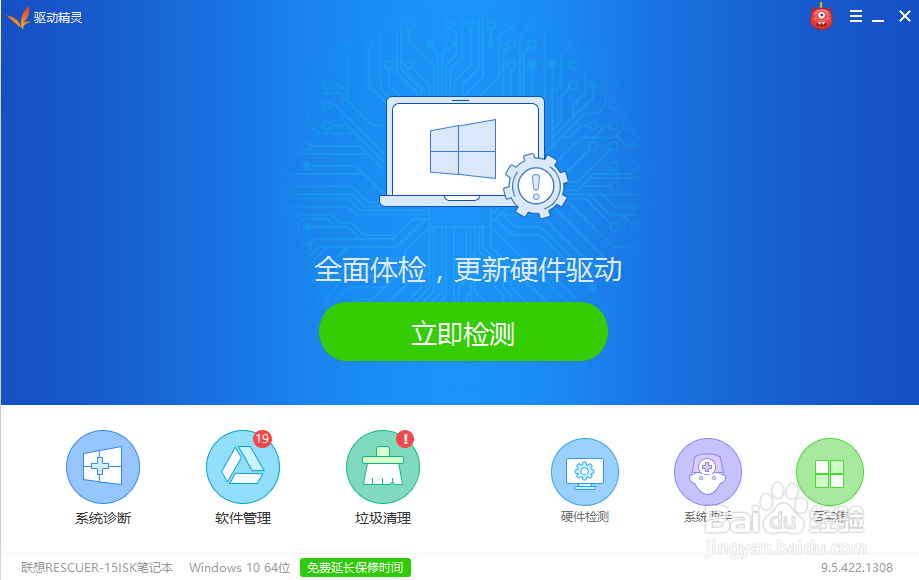
5、【驱动管理】-找到NVIDIA的显卡驱动-最右侧右侧下拉菜单-卸载
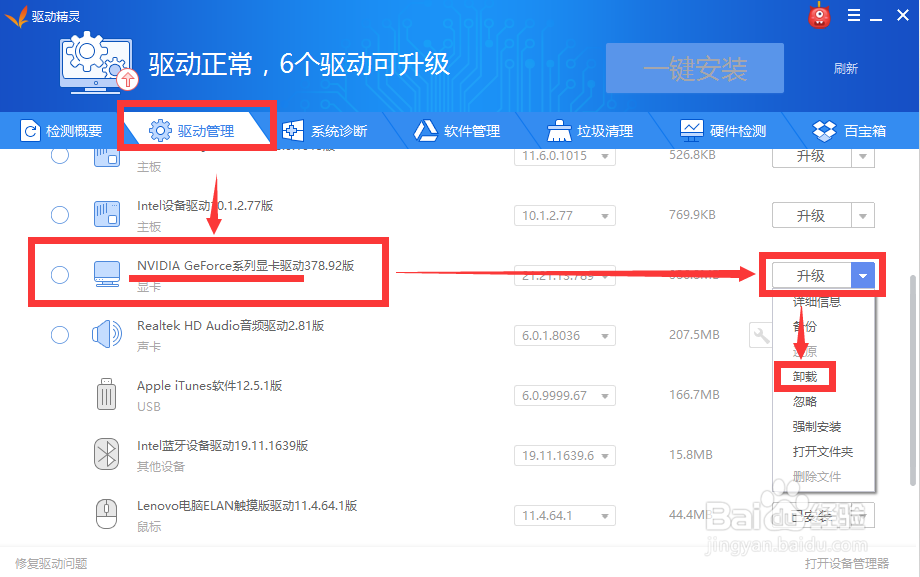
6、 驱动精灵安装驱动(选一个旧版本)【驱动管理】--找到NVIDIA的显卡驱动-中间版本选择菜单-选择最下面的驱动

7、然后点右侧的【安装】按钮

8、 启用显卡,重启电脑。根据步骤1打开设备管理器

9、 SolidWorks运行方式右键SolidWorks-用图形处理器运行-高性能(每次打开都要用这个)

10、或者设置默认打开为这个方式:在桌面右键-NVIDIA控制面板

